以U盘启动装Win10教程(详细教你使用U盘轻松装上Windows10系统)
137
2025 / 08 / 14
在如今的技术时代,越来越多的人开始使用Linux系统作为他们的操作系统。而使用U盘启动Linux系统是一种快速、安全且方便的方式。本文将详细介绍如何使用U盘来启动Linux系统,并提供一步步的教程供读者参考。

标题和
1.准备工作
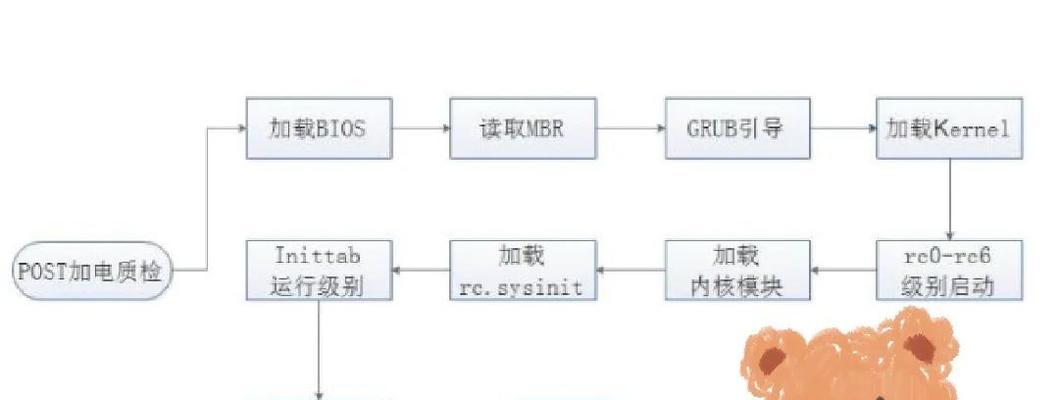
在开始之前,你需要一台电脑、一个U盘以及你想要启动的Linux系统的ISO文件。
2.下载并安装Rufus软件
Rufus是一款免费的U盘制作工具,我们将使用它来创建一个可启动的LinuxU盘。
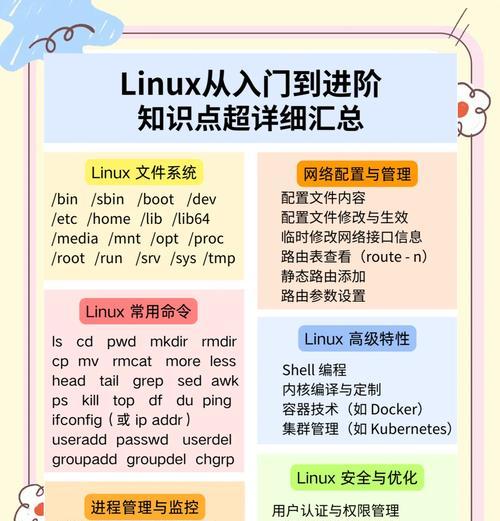
3.插入U盘并打开Rufus软件
将你的U盘插入电脑,并打开已经安装好的Rufus软件。
4.选择U盘
在Rufus软件中,选择你插入的U盘作为目标设备。
5.选择LinuxISO文件
点击“选择”按钮,在弹出的窗口中找到并选择你下载好的Linux系统的ISO文件。
6.设置分区方案
在“分区方案”下拉菜单中,选择“MBR”或“GPT”作为分区方案。
7.格式化选项
在“文件系统”下拉菜单中,选择“FAT32”作为文件系统。
8.启动方式
在“启动方式”下拉菜单中,选择“UEFI”或“BIOS”根据你的电脑类型来确定。
9.开始制作U盘
点击“开始”按钮来开始制作Linux启动U盘。这个过程可能需要一段时间,请耐心等待。
10.U盘制作完成
当制作过程完成后,你将会收到一条成功的消息,表示U盘已经成功制作完成。
11.设置电脑启动顺序
重启你的电脑,并在开机时按下相应的按键(通常是F2、F12或Del键)进入BIOS设置界面。
12.选择U盘启动
在BIOS设置界面中,找到“启动顺序”选项,并将U盘设为第一启动选项。
13.保存设置并重启
保存修改后的设置,并重启你的电脑。现在,你的电脑将从U盘启动,并加载Linux系统。
14.安装Linux系统
根据Linux系统的安装向导,选择相应的选项和设置,完成Linux系统的安装。
15.启动成功
恭喜你,现在你已经成功地使用U盘启动了Linux系统!享受你的新操作系统吧!
通过本文的指导,你已经学会了如何使用U盘启动Linux系统。这种方法简单而高效,不仅节省了时间,还可以保证数据的安全性。希望本文对你有所帮助,祝你在使用Linux系统的旅程中一帆风顺!
